Di recente ho sostituito il mio disegno fatto a mano, che per quando fosse super bello 😀 non mi piaceva molto come grafica del canale di Youtube, con una grafica un po’ più guardabile come header per il mio canale.
Non trovando una guida decente per crearne una utilizzando free tools come Gimp ma solo cose per Photoshop, ho deciso di crearne una io 😀 .
Prima di tutto, vi consiglio di visitare la pagina dedicata del supporto di Youtube che, oltre offrire le informazioni sulle dimensioni, offre anche il template già pre configurato in PSD (che per questa guida non userò) che può essere aperto anche da Gimp senza problemi.
Le cose importanti da sapere sono le misure della grafica del canale Youtube, ovvero le dimensioni ideali per il canale sono 2560 x 1440 px per l’immagine e quello che viene visualizzato sui desktop e tablet è un rettangolo centrale che ha una dimensione minima di 1546 x 423 px, che è la zona in cui dovremmo inserire testo,logo ecc
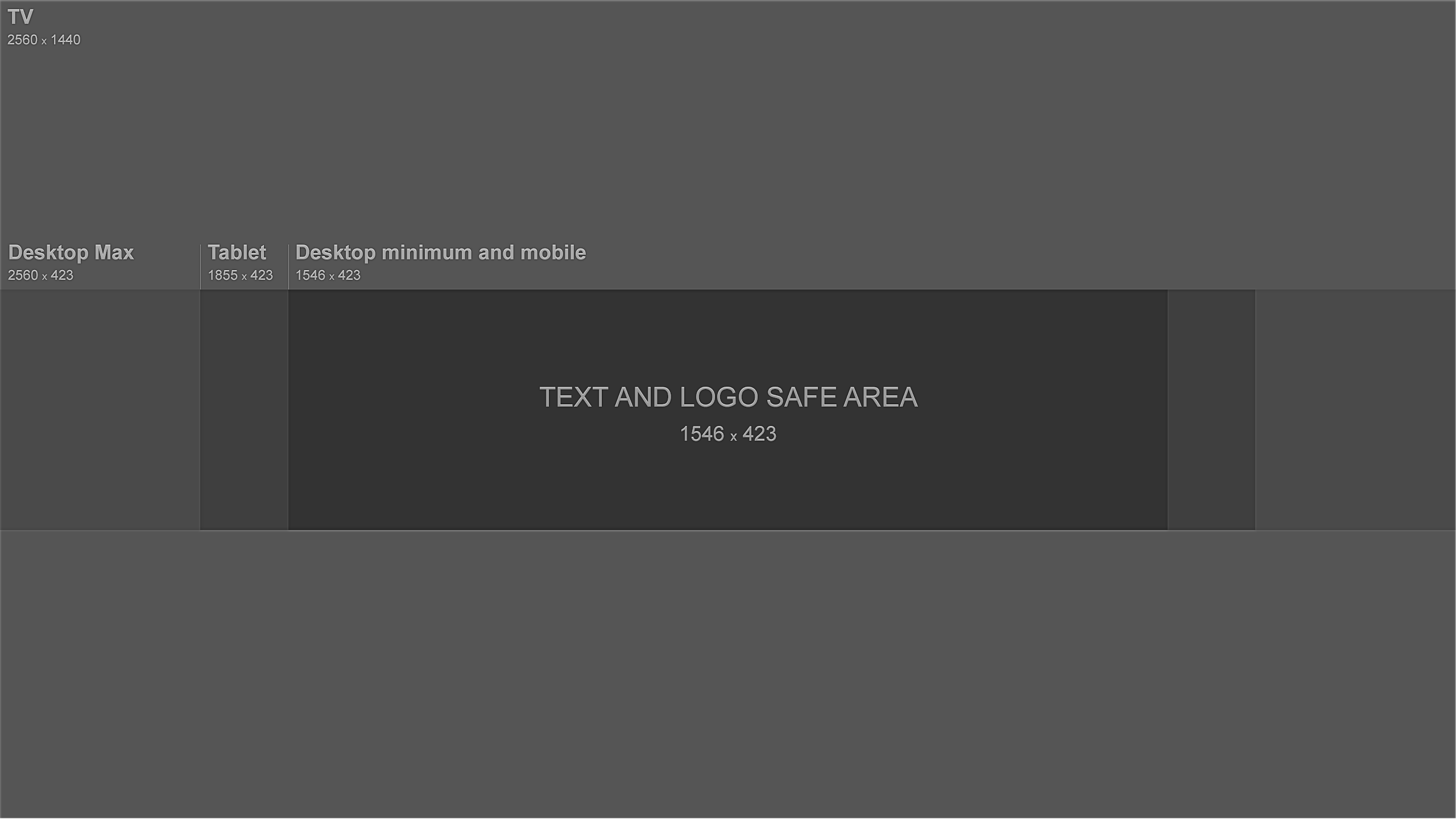
La prima cosa che dovete fare se non avete Gimp è scaricarlo dopo di che apritelo e cliccate su File > Nuovo e create un nuovo progetto di dimensioni 2560 x 1440 px.Se come me avete intenzione di utilizzare un immagine come sfondo (cosa che il 90% degli youtuber fa) il colore del background è indifferente.
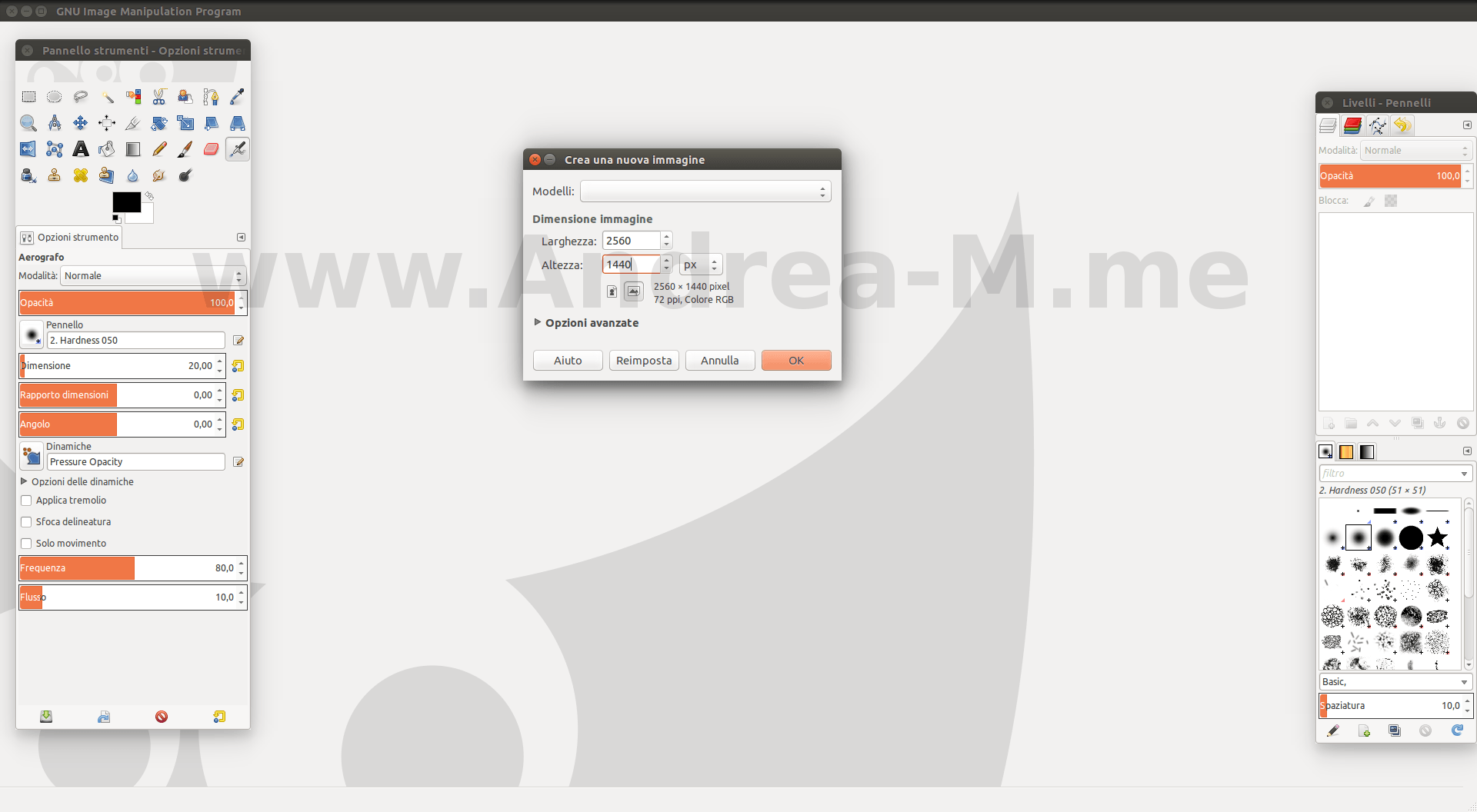
Una volta creato il progetto, nel top menu cliccate su File > Apri come livelli [Ctrl + Alt + O] e selezionate l’immagine da utilizzare come sfondo, in questo modo
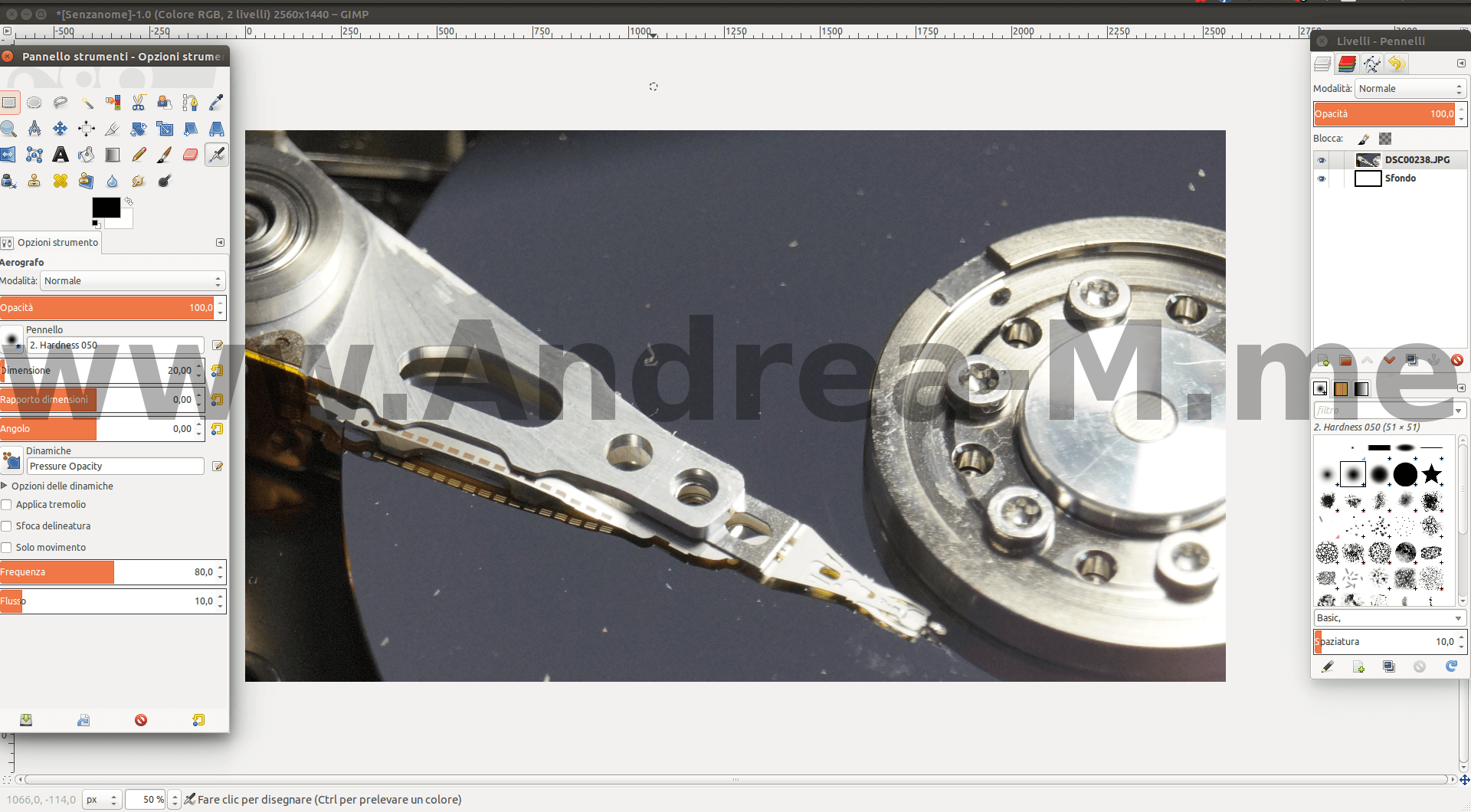
Se come me avete scattato la foto con una reflex, è molto facile che la foto sia più grande rispetto alle dimensioni consigliate da Youtube, quindi per ridimensionare l’immagine utilizzando il tool Scala Immagine [Shift + T]. Prima di inserire le dimensioni consigliate, cliccate sulla “piccola catena” a lato in modo che le 2 dimensioni siano “legate” tra di loro e l’immagine non venga deformata. Inserite il primo parametro ovvero 2560 px e lasciate decidere a Gimp l’altezza dell’imagine per evitare la deformazione.
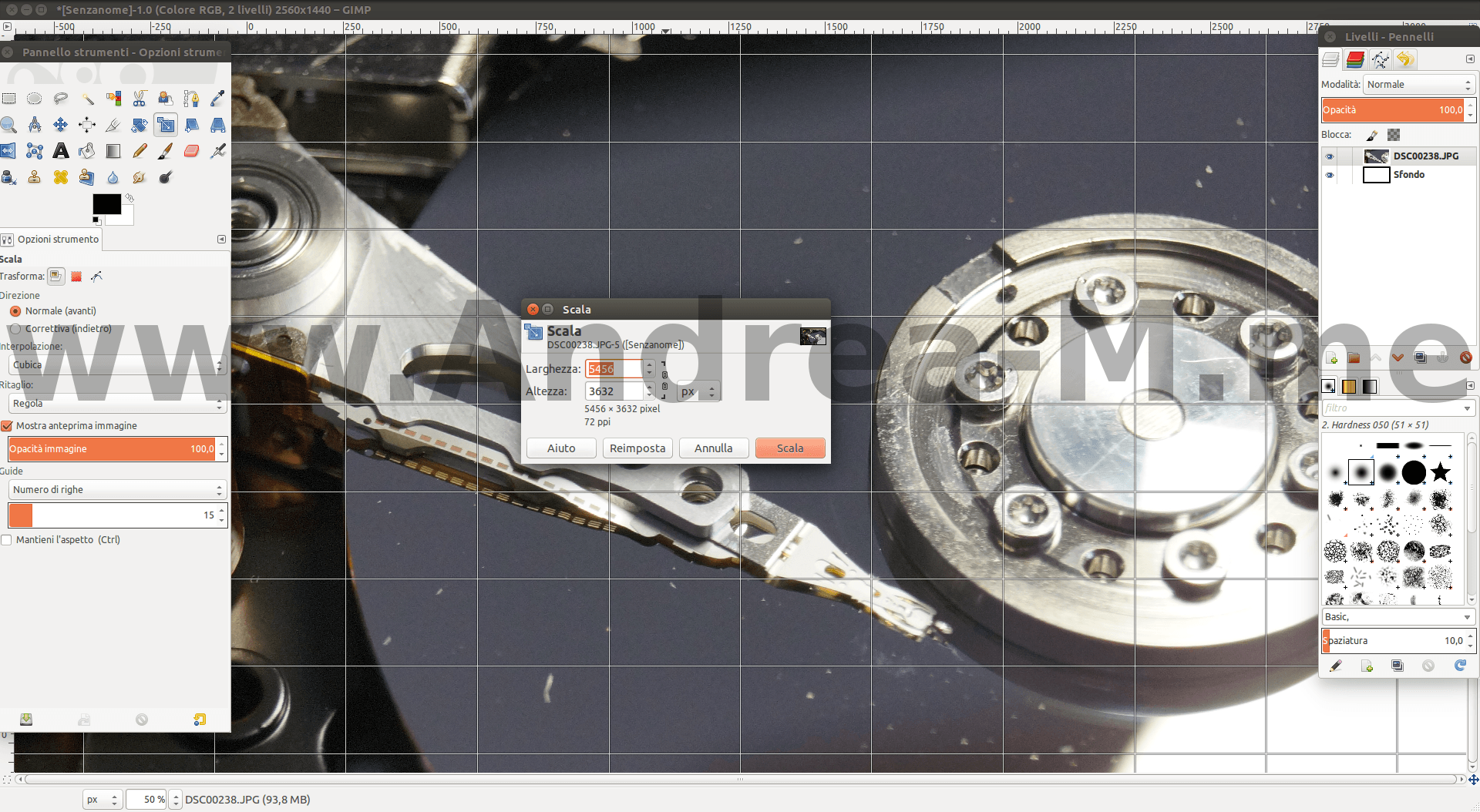
Una volta ridimensionata l’immagine, è probabile che dobbiate ricentrarla perché difficilmente avrete una altezza di 1440px, per farlo potete utilizzare sia lo strumento allinea [Q] sia il tool sposta [M].Una volta terminato il processo otterrete qualcosa di simile a questo
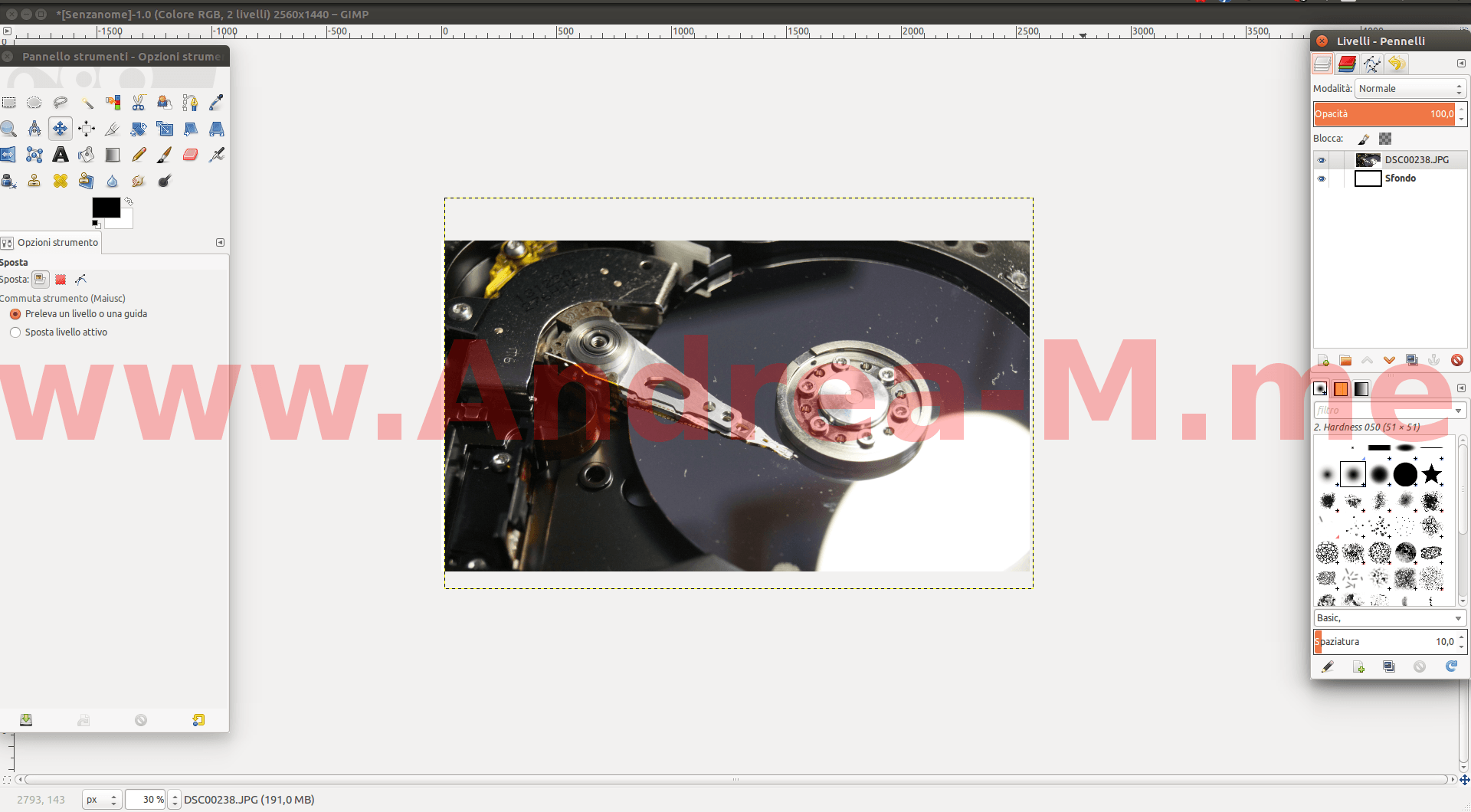
Arrivati a questo punto lo sfondo è pronto, quello che dovete fare ora è inserire il logo. Come già detto in precedenza, il logo va inserito in un apposito spazio al centro dell’immagine che ha le dimensioni di 1546 x 423 px. Per evitare di sforare queste dimensioni e avere una guida, andate nel pannello livelli e create un nuovo livello ma questa volta non più di 2560 x 1440 px ma bensì di 1546 x 423 px e dopodiché utilizzando il tool strumento allinea [Q], centrate il nuovo livello fino ad ottenere qualcosa di simile a questo.
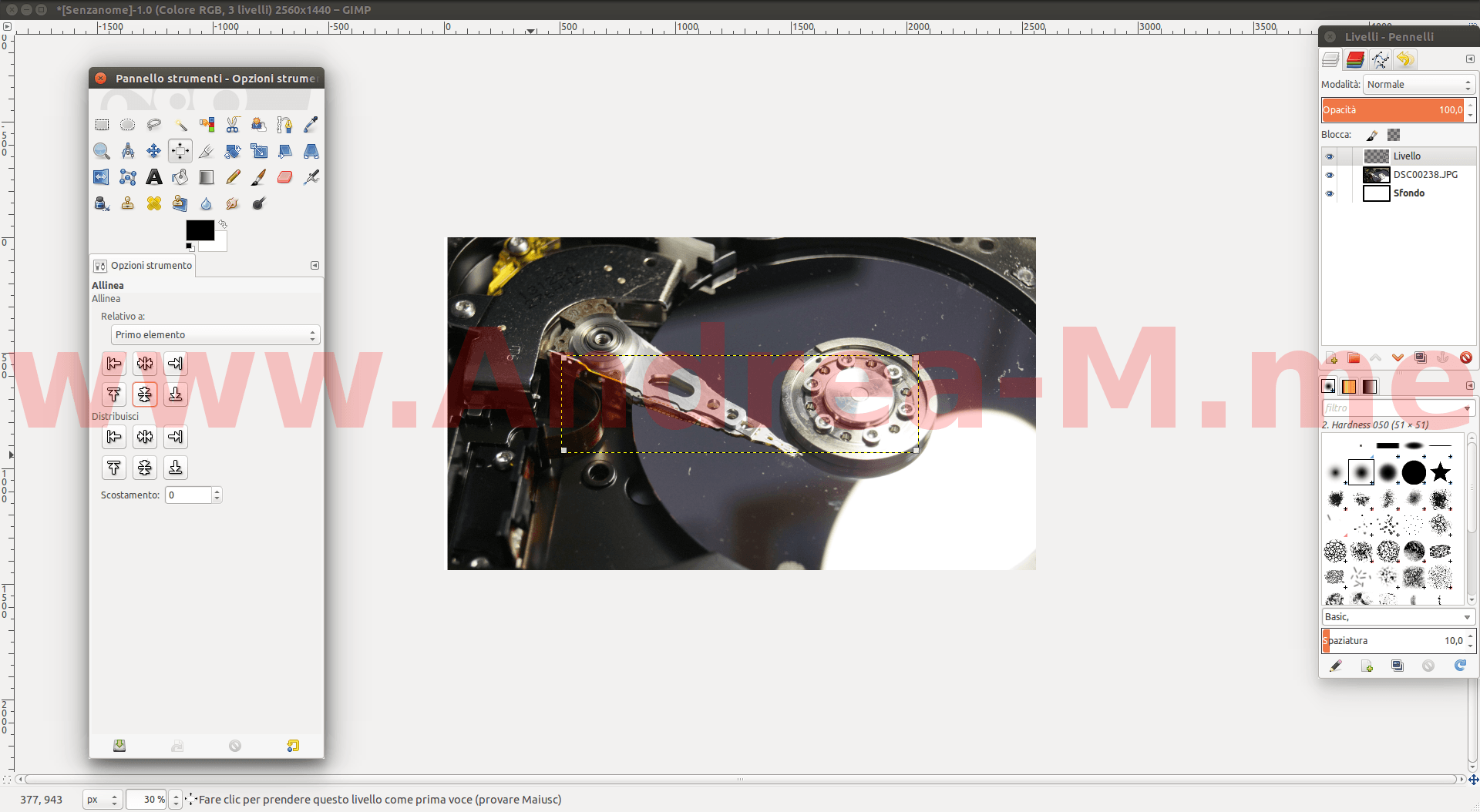
Così facendo avrete un’ idea delle dimensioni massime del vostro logo e testo. L’ultima cosa che vi rimane da fare è inserire il vostro testo e/o logo; personalmente ho scelto di inserire solo il testo nella grafica del canale Youtube che utilizzo io perché il logo già lo uso come avatar e non mi piaceva il risultato finale ma in questo tutorial vi mostrerò come inserire un logo e un testo.
Prima di tutto dovete importare l’immagine del vostro logo, possibilmente senza sfondo o con sfondo trasparente, per farlo ancora una volta andate su File > Apri come livello e selezionate l’immagine del vostro logo e importatela.
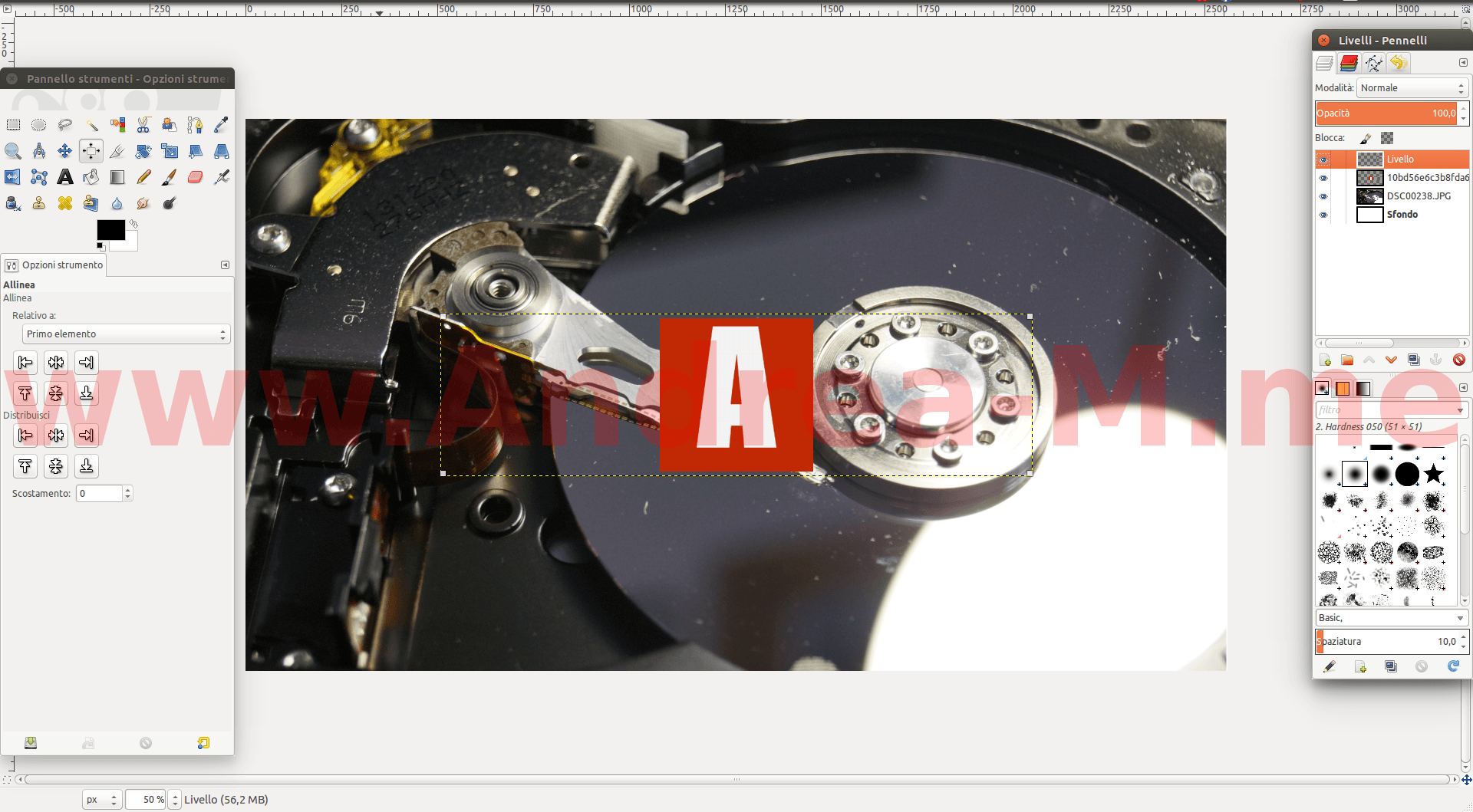
Se l’immagine del vostro logo è troppo grande ancora una volta potete utilizzare lo strumento scala Immagine [Shift + T] per ridimensionarla.
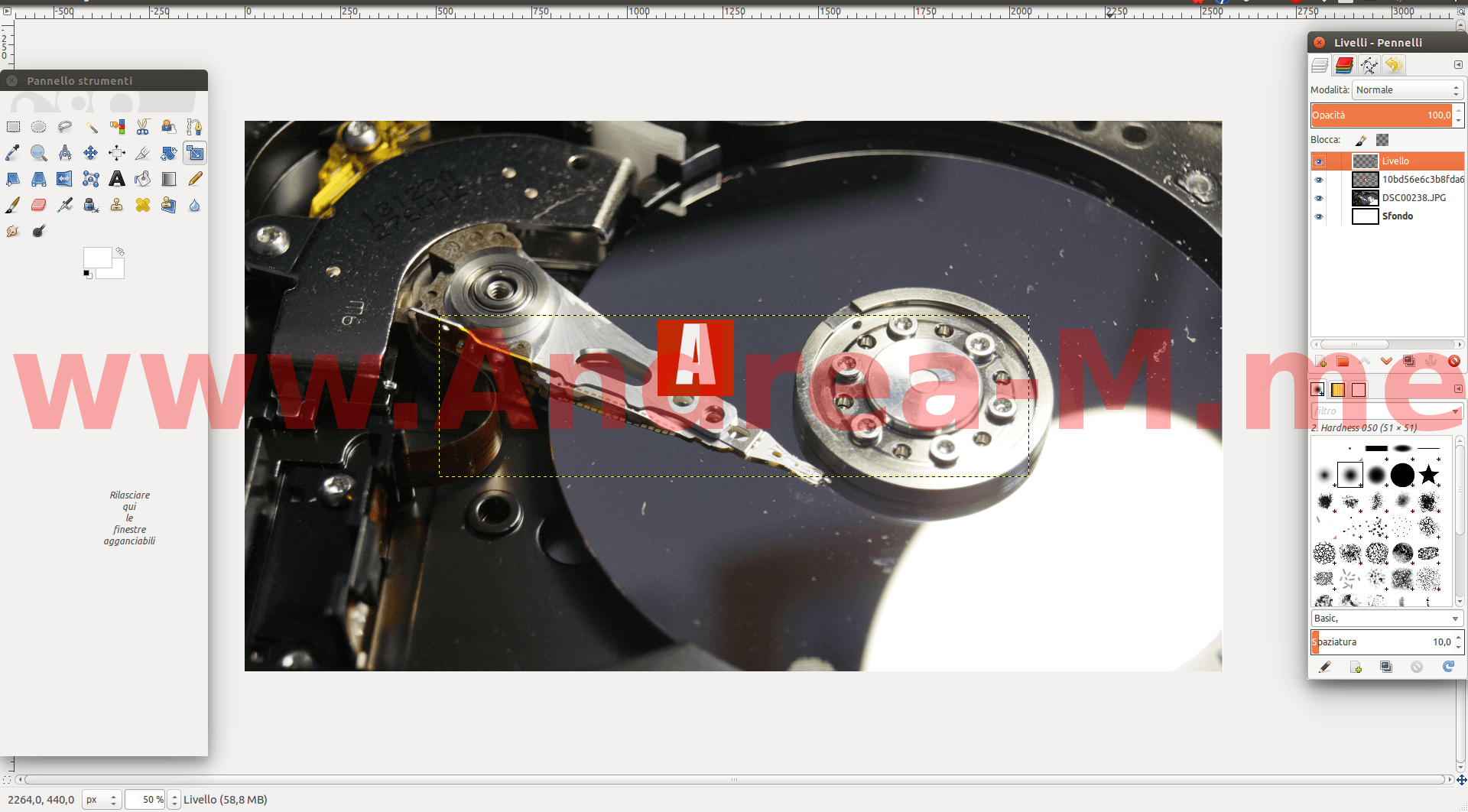
Adesso quello che dovete fare è aggiungere un testo. Se anche nel vostro caso, il vostro logo contiene del testo e volete allinearlo con il testo aggiunto alla grafica del canale Youtube, vi consiglio di utilizzare le linee guida che vi aiutano ad allineare immagini e /o testi come potete vedere dall’immagine.
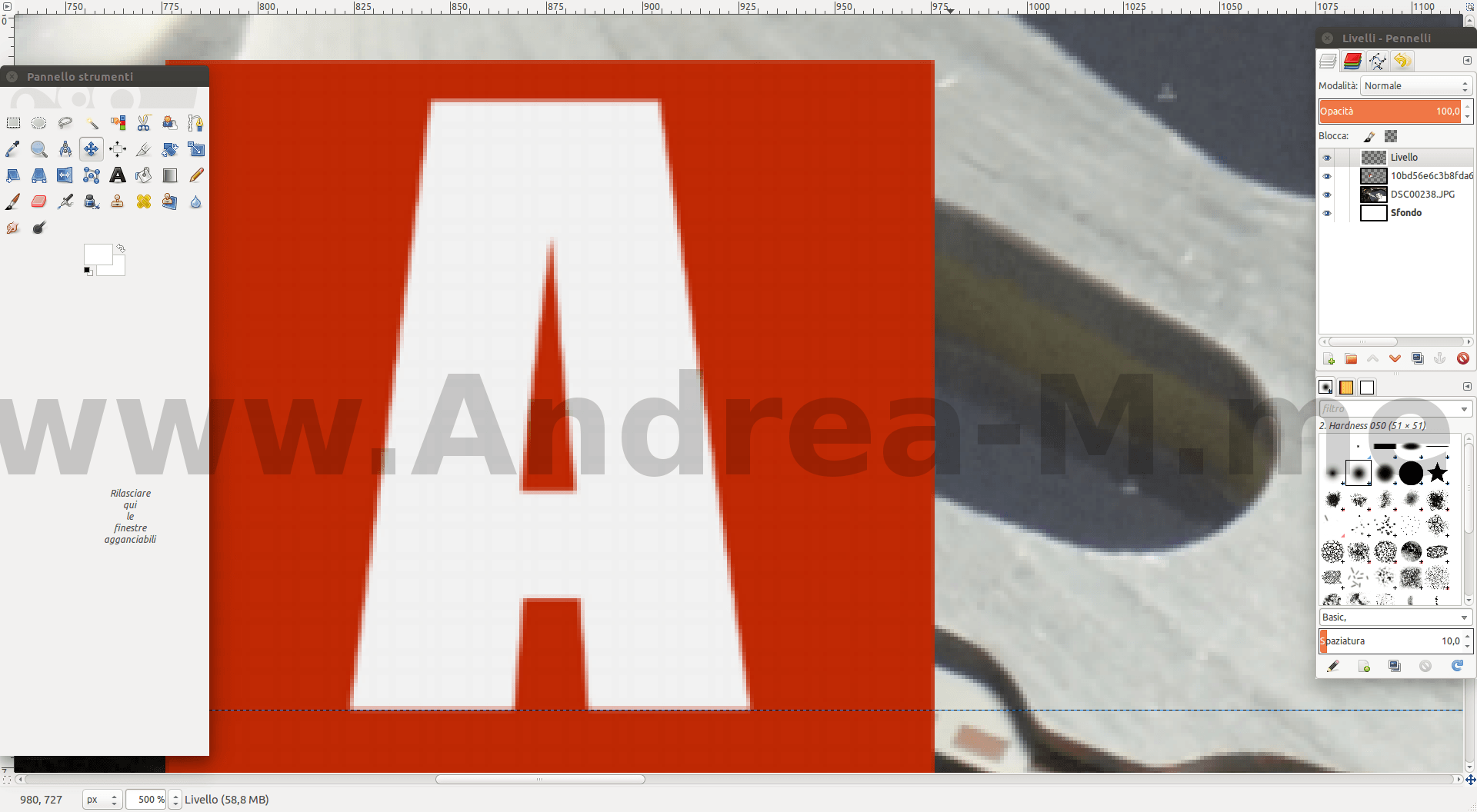
Come ultimo passaggio quello che vi resta da fare (sempre se l’immagine del vostro logo non sia già completa) è quella di aggiungere testo utilizzando il Text Tool [T] e ricordarvi di centrare logo e/o immagine in modo da non sforare il nostro livello da 1546 x 423 px.
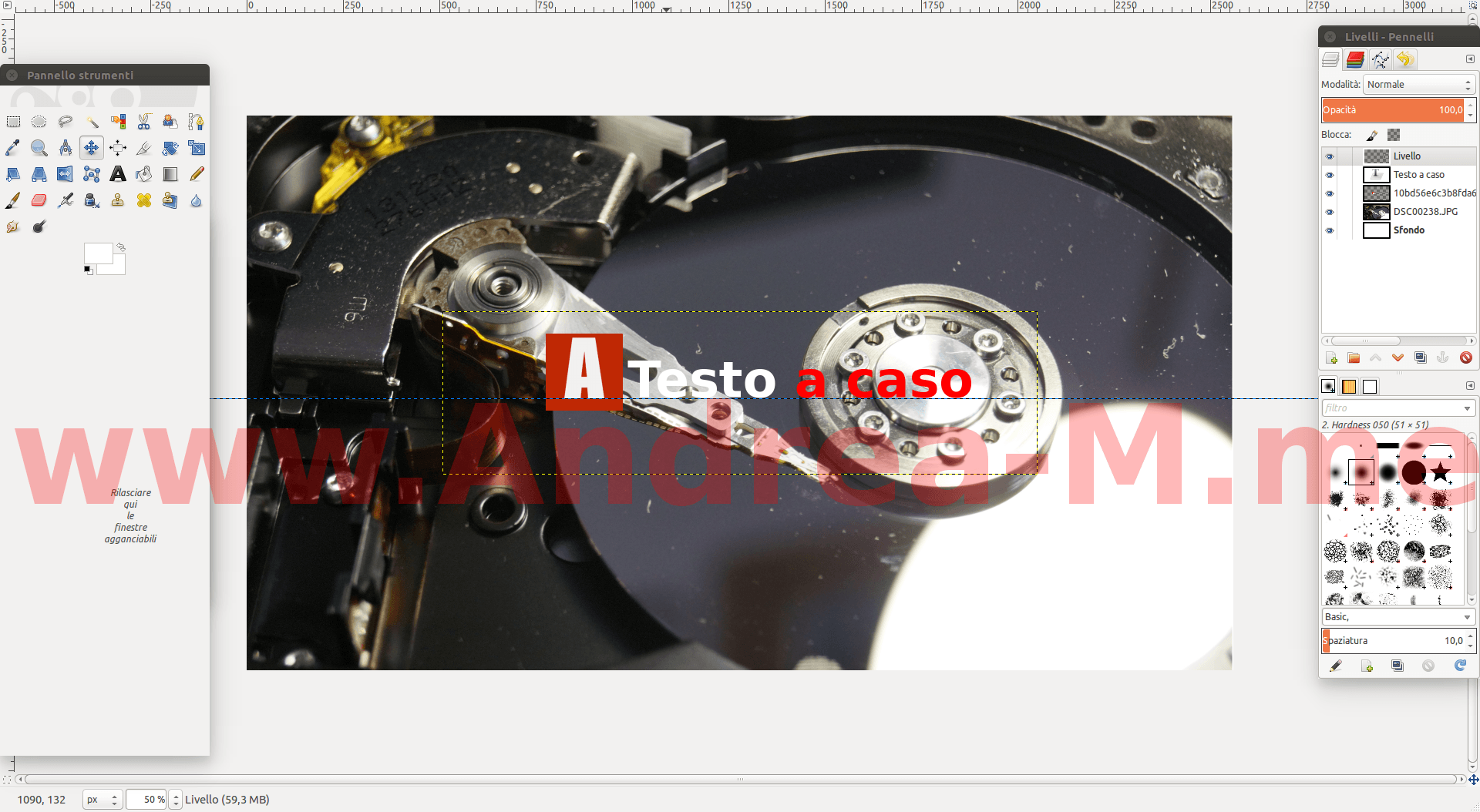
Conclusione
Quello che vi ho mostrato è lo stesso processo che ho utilizzato per creare la mia grafica canale di Youtube (se esistono metodi più brevi con Gimp lasciate un commento XD) che alla fine si è rivelata ottima anche per Twitter. Sappiate però, che se non volete far fatica online esistono degli appositi “generatori” per la grafica del canale Youtube che permettono di crearla senza programmi e con il minimo sforzo ma ovviamente non avrete la flessibilità di un’ immagine fatta completamente da voi. Se questa guida vi è piaciuta o vi è stata utile non dimenticate di condividerla e di iscrivervi al mio canale 😀 .
